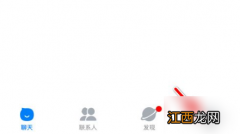文章插图
1、点击“开始”菜单, 找到并点击“控制面板”
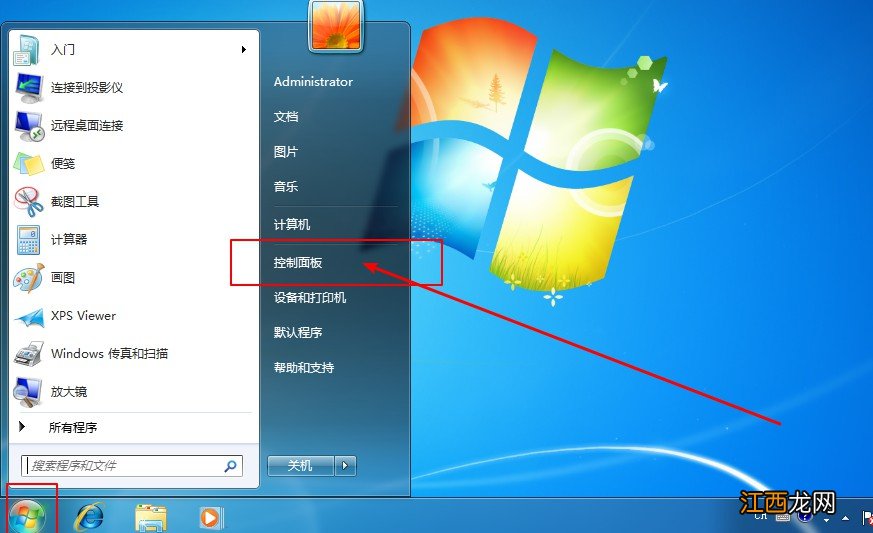
文章插图
2、进入控制面板后, 修改查看类型为“大图标”
【acer v5 571g拆机 acer v5-571拆机】

文章插图
3、然后, 点击“用户账户”
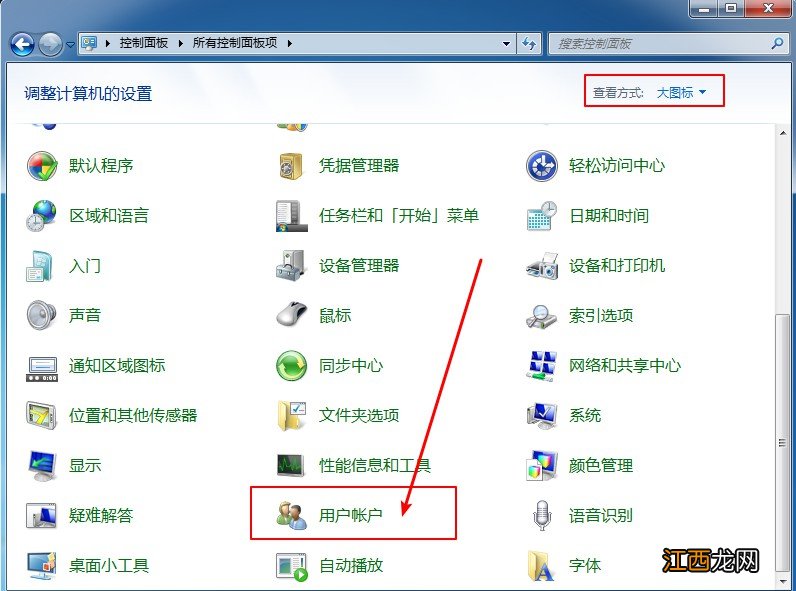
文章插图
4、进入设置密码的界面, 如图所示, 我们所设置的是管理员账户的密码, 点击“为您的账户创建密码”
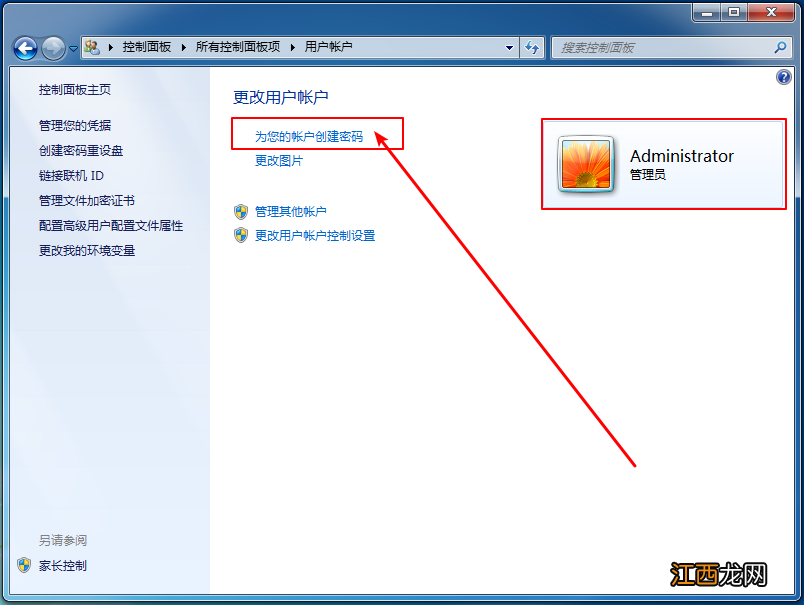
文章插图
5、之后, 在密码设置页面中, 填入“密码”, 为了避免出现忘记密码的情况, 记得要设置密码提示, 填写完毕后, 点击“创建密码”
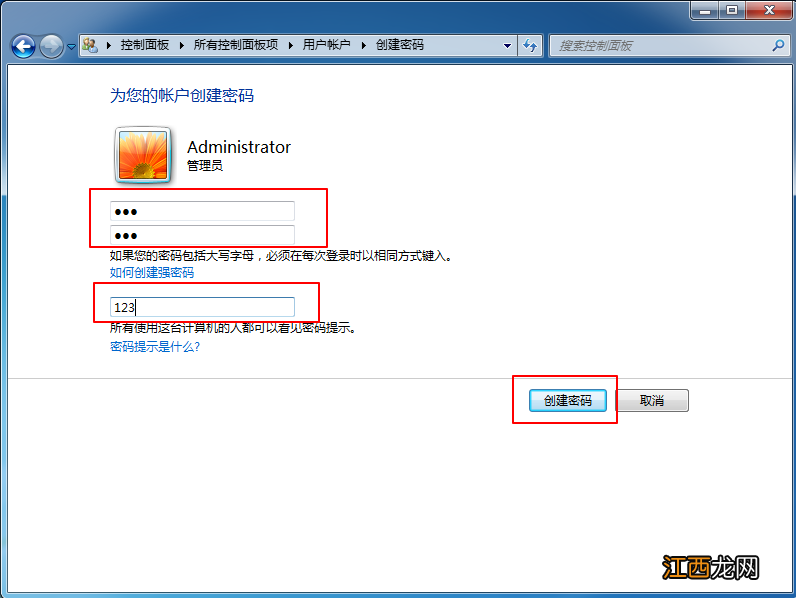
文章插图
6、回到用户账户页面, 我们可以发现管理员账户的开机密码已经设置成功了
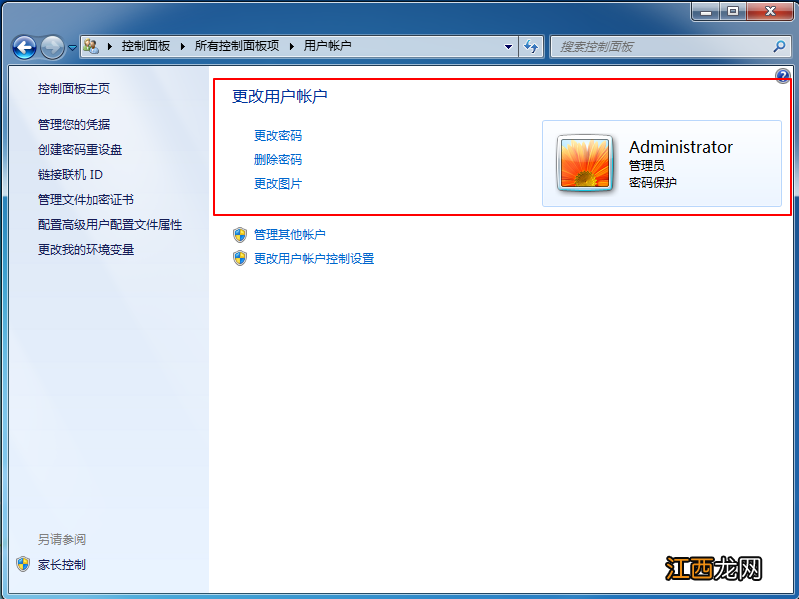
文章插图
7、如果, 你需要设置其他账户的密码, 需要先切换该账户登录系统, 才可以进行相应的设置
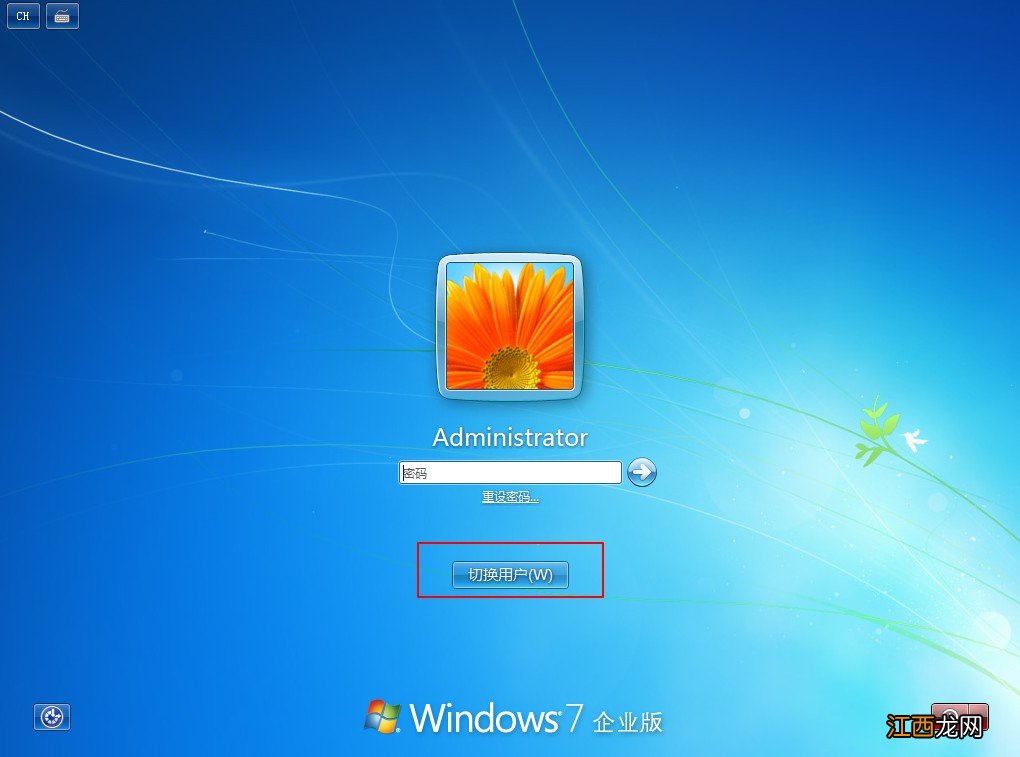
文章插图
以上就是Acerv5-571设置win7系统开机密码的方法, 希望帮助到部分不太熟悉win7操作的用户 。 设置好开机密码之后看, 我们就可以确保电脑最基本的信息安全, 也希望以上教程可以帮助到其他win7用户!
相关经验推荐
- acer笔记本无线网卡怎样开启 acer笔记本怎么开启无线网
- acer进入bios怎么重置系统 acer笔记本win10恢复出厂设置
- acer电脑截图快捷键ctrl加什么 电脑解锁ctrl+alt+delete
- 华为nova2 Plus做工好不好?华为nova2 Plus拆机图解
- 诺基亚6二代做工好不好?诺基亚6二代拆机图解
- acer按f8进不了安全模式, 无法进入系统 台式win10f8进不了安全模式
- acer怎么修改密码 acer电脑怎么修改开机密码
- CPU|战力非凡|12代酷睿强势加持Acer掠夺者战斧300 2022款
- 努比亚Z17mini怎么拆机?努比亚Z17mini拆机图赏一览
- acer谷歌笔记本 chromebook 续航